SFTP 사용자 지정 가져오기로 고객 프로필 보강(프리뷰)
[이 문서는 시험판 문서이며 변경될 수 있습니다.]
SFTP(보안 파일 전송 프로토콜) 사용자 지정 가져오기를 사용하면 데이터 통합 프로세스를 거치지 않아도 되는 데이터를 가져올 수 있습니다. 데이터를 가져오는 유연하고 안전하며 쉬운 방법입니다. SFTP 사용자 지정 가져오기는 보강에 필요한 고객 프로필 데이터를 내보낼 수 있는 SFTP 내보내기와 함께 사용할 수 있습니다. 그런 다음 데이터를 처리하고 보강할 수 있으며 SFTP 사용자 지정 가져오기를 사용하여 보강된 데이터를 Dynamics 365 Customer Insights - Data로 다시 가져올 수 있습니다.
전제 조건
SFTP 호스트에서 가져올 파일의 파일 이름과 위치(경로)를 알고 있습니다.
가져올 데이터에 대한 Common Data Model 스키마를 지정하는 model.json 파일을 사용할 수 있습니다. 이 파일은 가져올 파일과 동일한 디렉터리에 있어야 합니다.
파일 스키마 예
SFTP 서버에서 가져올 파일이 포함된 디렉터리에는 model.json 파일도 포함되어 있어야 합니다. 이 파일은 데이터를 가져오는 데 사용할 스키마를 정의합니다. 스키마는 Common Data Model을 사용하여 필드 매핑을 지정해야 합니다. model.json 파일의 간단한 예는 다음과 같습니다.
{
"name": "EnrichmentFromMicrosoft",
"description": "Model containing data enrichment",
"tables": [
{
"name": "CustomImport",
"attributes": [
{
"name": "CustomerId",
"friendlyName": "Client ID",
"dataType": "string"
},
{
"name": "PreferredCity",
"friendlyName": "Preferred city for vacation",
"dataType": "string"
},
{
"name": "PreferredTransportation",
"friendlyName": "Preferred transportation",
"dataType": "string"
}
],
"annotations": [
{
"name": "c360:PrimaryKey",
"value": "CustomerId"
}
]
}
],
"modifiedTime": "2020-01-02T12:00:00+08:00",
"annotations": [
{
"name": "testAnnotation",
"value": "testValue"
}
]
}
SFTP 사용자 지정 가져오기에 대한 연결 구성
Customer Insights - Data의 관리자여야 하며 데이터를 가져올 SFTP 위치에 대한 사용자 자격 증명, URL 및 포트 번호가 있어야 합니다.
강화를 구성할 때 연결 추가를 선택하거나 설정>연결로 이동하고 사용자 지정 가져오기 타일에서 설정을 선택합니다.
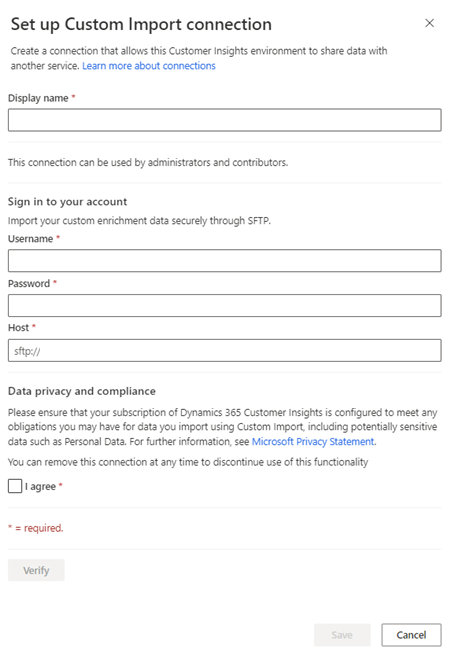
연결 이름을 입력합니다.
가져올 데이터가 있는 SFTP 서버의 유효한 사용자 이름, 비밀번호 및 호스트 URL을 입력하십시오.
데이터 개인 정보 보호 및 규정 준수를 검토하고 동의함을 선택합니다.
확인을 선택하여 구성을 확인한 다음 저장을 선택합니다.
가져오기 구성
데이터>보강으로 이동 후, 발견하기 탭을 선택합니다.
SFTP 사용자 지정 가져오기 타일에서 내 데이터 보강을 선택합니다.
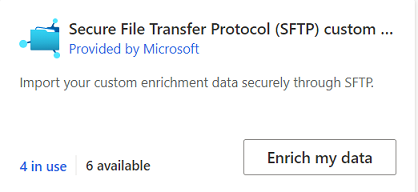
개요를 검토한 후 다음을 선택합니다.
연결을 선택합니다. 사용 가능한 연결이 없으면 관리자에게 문의하십시오.
고객 데이터 세트를 선택하고 보강할 프로필 또는 세그먼트를 선택합니다. 고객 테이블은 모든 고객 프로필을 강화하는 반면 세그먼트는 해당 세그먼트에 포함된 고객 프로필만 강화합니다.
다음을 선택합니다.
가져올 데이터 파일의 경로와 파일 이름을 입력합니다.
다음을 선택합니다.
보강에 대한 이름과 출력 테이블 이름을 제공합니다.
선택 사항을 검토 한 후 보강 저장을 선택합니다.
실행을 선택하여 강화 프로세스를 시작하거나 닫기를 선택하여 강화 페이지로 돌아갑니다.
강화 결과 보기
보강 실행을 완료한 후 보강을 선택하여 결과를 검토합니다.
결과는 시간 경과에 따른 보강된 프로필의 수와 보강된 프로필의 수를 보여줍니다. 보강된 고객 프리뷰 카드는 생성된 보강 테이블의 샘플을 보여줍니다. 자세히 알아보려면 더 보기를 선택하고 데이터 탭을 선택합니다.
다음 단계
보강된 고객 데이터를 바탕으로 구축합니다. 명령 모음에서 아이콘을 선택하여 세그먼트 및 측정값을 만듭니다. 데이터를 내보내 고객에게 개인화된 경험을 제공할 수도 있습니다.